نحوه بازنشانی طرحبندی صفحه اصلی در اندروید از جمله گوشیهای سامسونگ
در این مقاله تخصصی از مجله 98zoom میخواهیم از نحوه بازنشانی طرحبندی صفحه اصلی در اندروید از جمله گوشیهای سامسونگ
با شما صحبت کنیم ، پس با یک مقاله مفید و آموزشی دیگر از تیم نود و هشت زوم همراه ما باشید :
آیا صفحه اصلی گوشی اندرویدی شما به هم ریخته است؟ یا آیا شخصی از شما خواسته است که برای عیب یابی صفحه اصلی گوشی اندرویدی خود، طرح بندی صفحه اصلی گوشی اندرویدی خود را بازنشانی کنید؟ خوب، شما به جای مناسب رسیده اید. بیایید دریابیم که چگونه طرحبندی صفحه اصلی را در تلفنهای اندرویدی از جمله گوشیهای سامسونگ بازنشانی کنیم.

قبل از اینکه به مراحل پرش کنیم، مهم است که بدانیم چه زمانی باید طرحبندی صفحه اصلی را بازنشانی کنیم، زیرا پیامدهای مهمی دارد. بیایید سفر را آغاز کنیم.
نکاتی که قبل از بازنشانی طرحبندی صفحه اصلی باید بدانید
بازنشانی طرحبندی صفحه اصلی، نمادها و ابزارکهای برنامه را از صفحه اصلی حذف میکند و طرحبندی اصلی را بازیابی میکند. این باید آخرین راه حل شما در عیب یابی مشکلات صفحه اصلی باشد.
اگر با مشکلی در ارتباط با صفحه اصلی مواجه هستید، باید ابتدا تنظیمات صفحه اصلی و سایر اصلاحات را قبل از تنظیم مجدد طرحبندی صفحه اصلی تغییر دهید. به عنوان مثال، اگر یک برنامه از صفحه اصلی ناپدید شده است، یاد بگیرید که چگونه نمادهای برنامه را به صفحه اصلی اضافه کنید.
به طور مشابه، اگر نمادهای صفحه اصلی شما بزرگتر یا کوچکتر از حد معمول به نظر می رسند، باید اندازه شبکه صفحه اصلی را تغییر دهید. برای آن:
مرحله 1: هر نقطه از صفحه اصلی را به مدت طولانی فشار دهید و تنظیمات صفحه اصلی را انتخاب کنید.
گام 2: روی شبکه صفحه اصلی ضربه بزنید و تعداد نمادهای برنامه را که در هر سطر یا ستون ظاهر می شود تغییر دهید.


علاوه بر این، اگر فقط میخواهید آشفتگی صفحه اصلی اندروید را حذف کنید، میتوانید به سادگی چندین برنامه را به یک پوشه منتقل کنید یا نمادها را از صفحه اصلی حذف کنید.
اگر صرفاً تغییر تنظیمات صفحه اصلی کمکی نکرد، ادامه دهید و طرحبندی صفحه اصلی دستگاه Android خود را به تنظیمات پیشفرض بازنشانی کنید.
نکته: با نحوه حذف دکمه شناور از صفحه اصلی در اندروید و آیفون آشنا شوید.
نحوه بازنشانی طرحبندی صفحه اصلی در گوشیهای گلکسی سامسونگ
گوشیهای گلکسی سامسونگ ویژگی بومی را برای بازنشانی طرحبندی صفحه اصلی ارائه نمیدهند. برای بازیابی طرحبندی صفحه اصلی پیشفرض، باید دادههای لانچر سامسونگ را پاک کنید.
این مراحل را دنبال کنید تا صفحه اصلی خود را در گوشی های Samsung Galaxy به حالت عادی برگردانید:
مرحله 1: برنامه تنظیمات را در گوشی Samsung Galaxy خود باز کنید.
گام 2: به Apps بروید.
مرحله 3: به پایین بروید و روی One UI Home (تلفنهای جدیدتر) یا Samsung Experience Home (تلفنهای قدیمی) ضربه بزنید.


مرحله 4: روی Storage و سپس پاک کردن داده ها در صفحه بعدی ضربه بزنید.


نحوه بازنشانی طرحبندی صفحه اصلی در اندروید
مشابه گوشی های سامسونگ گلکسی، سایر گوشی های اندرویدی نیز قابلیت Baked-in را برای تنظیم مجدد صفحه اصلی ارائه نمی دهند. باید داده های لانچر پیش فرض را پاک کنید. مراحل برای گوشی های اندرویدی قدیمی و جدید کمی متفاوت است.
روش 1: برگرداندن صفحه اصلی اصلی در تلفن های اندرویدی جدید
هر گوشی اندرویدی دارای لانچر متفاوتی است. بنابراین، ابتدا باید نام لانچر پیش فرض را پیدا کرده و سپس داده های آن را پاک کنید. ما مراحل بازگرداندن صفحه اصلی اصلی خود را در تلفن اندرویدی در دو بخش تقسیم کرده ایم. اگر نام لانچر را می دانید، می توانید مستقیماً به بخش 2 بروید.
1. راهانداز پیشفرض گوشی خود را پیدا کنید
مرحله 1: تنظیمات را در گوشی اندروید خود باز کنید.
گام 2: به برنامه ها و سپس برنامه های پیش فرض بروید.


مرحله 3: روی برنامه Home ضربه بزنید.
مرحله 4: لانچر انتخاب شده لانچر پیش فرض گوشی شما است. نام آن را به خاطر بسپارید.


اکنون، مراحل ذکر شده در زیر را برای پاک کردن داده های آن دنبال کنید.
2. پاک کردن اطلاعات از لانچر پیش فرض اندروید
مرحله 1: تنظیمات را در گوشی خود باز کنید.
گام 2: به Apps بروید.
مرحله 3: به دنبال راهانداز پیشفرض گوشی خود باشید که نام آن را در بخش 1 در بالا ذکر کردهاید. هنگامی که آن را پیدا کردید، روی آن ضربه بزنید.


مرحله 4: روی Storage & Cache ضربه بزنید و دکمه Clear data/storage را بزنید تا طرح صفحه اصلی گوشی بازنشانی شود.


روش 2: تنظیم مجدد طرح بندی برنامه در تلفن های اندرویدی قدیمی
در گوشیهای اندرویدی قدیمیتر یا اگر مراحل بالا به بازگشت صفحه اصلی به حالت عادی کمک نکرد، میتوانید با پاک کردن دادههای برنامه Google، طرحبندی صفحه اصلی را بازنشانی کنید.
مرحله 1: به Settings > Apps > Google بروید.


گام 2: روی Storage و سپس Manage space ضربه بزنید.


مرحله 3: دکمه Clear launcher data را فشار دهید.

با بازنشانی طرحبندی صفحه اصلی در گوشیهای اندرویدی چه اتفاقی میافتد
وقتی صفحه اصلی را با پاک کردن دادههای راهانداز بازنشانی میکنید، هر گونه سفارشیسازیهایی را که در صفحه اصلی انجام دادهاید حذف میکند. این شامل هر نماد برنامه یا ابزارک جدیدی است که اضافه کرده اید، صفحات صفحه اصلی، پوشه ها و غیره. طرح بندی اصلی را همانطور که در تلفن های جدید وجود دارد بازیابی می کند. بنابراین، شما فقط نمادهای اصلی برنامه را در صفحه اصلی خواهید دید.


لطفاً توجه داشته باشید که بازنشانی صفحه اصلی، صفحه اصلی را به چیدمان قبلی یا سفارشی که ایجاد کرده بودید باز نمیگرداند. آن را به حالت کارخانه باز می گرداند، یعنی به شکلی که هنگام خرید گوشی به نظر می رسید. همچنین، کاغذ دیواری را حذف نمی کند.
نکته: با نحوه افزودن نوار جستجوی Google به صفحه اصلی آشنا شوید.
سوالات متداول درباره بازنشانی طرح
نه. برنامه ها فقط از صفحه اصلی حذف می شوند. آنها از تلفن شما حذف نخواهند شد. همچنان میتوانید از App Drawer به برنامهها دسترسی داشته باشید.
نه. بازنشانی طرحبندی صفحه اصلی هیچ تأثیری بر تصاویر و دادههای ذخیره شده در تلفن شما ندارد.
به Settings > Apps > Default Apps > Home App بروید. راه اندازی سفارشی را که می خواهید به عنوان پیش فرض تنظیم کنید انتخاب کنید.
سفارشی کردن صفحه اصلی
پس از اینکه صفحه اصلی گوشی اندرویدی خود را بازنشانی کردید، باید دوباره آن را سفارشی کنید. با نحوه ساخت ویجت های سفارشی اندروید آشنا شوید. اگر سؤالات بیشتری دارید، آنها را در نظرات زیر مطرح کنید.
امیدواریم از این مقاله مجله نود و هشت زوم نیز استفاده لازم را کرده باشید و در صورت تمایل آنرا با دوستان خود به اشتراک بگذارید و با امتیاز از قسمت پایین و درج نظرات باعث دلگرمی مجموعه مجله 98zoom باشید
لینک کوتاه مقاله : https://5ia.ir/epX
کوتاه کننده لینک
کد QR :

 t_98zoom@ به کانال تلگرام 98 زوم بپیوندید
t_98zoom@ به کانال تلگرام 98 زوم بپیوندید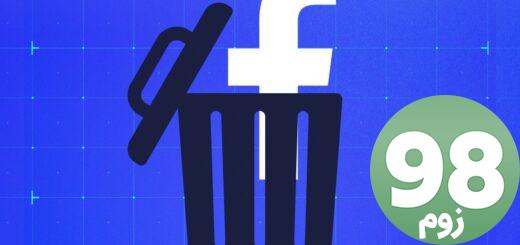
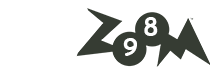







نمیتوانم به صفحه حسابم باز گردم
How to return to my account page
How return to my account to psge